使用值得注意的方法修復 AirPod 無法連接到 iPhone
 來自 歐麗莎 / 04年2024月09日00:XNUMX
來自 歐麗莎 / 04年2024月09日00:XNUMX 再會!請問有人可以列出一些 iPhone 無法辨識 AirPods 的方法嗎?我的家人要去旅行,我預計旅程會持續幾個小時。因此,我正在準備我的 iPhone 和 AirPods,以便在長途騎行期間聽音樂。但是,我注意到他們無法正確連接。我無法理解這個問題,所以我希望任何人都可以幫助我。謝謝。
如果您喜歡聽音樂、看電影等,那麼擁有適用於 iPhone 的 AirPods 也就不足為奇了。這是用戶在其裝置上更清晰地聽到歌曲、影片等的方式。除此之外,當您喜歡獨自聽任何東西而不用 iPhone 的聲音打擾其他人時,也可以使用 AirPods。然而,有時不可避免地會遇到問題。
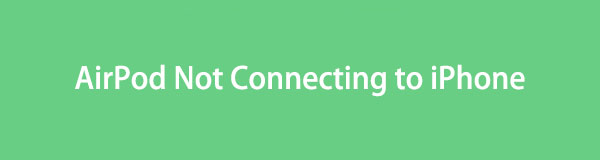
許多 AirPod 用戶已經抱怨他們的裝置無法連線。如果您是其中之一,那就完全沒問題,因為解決方案在本文的以下部分中等著您。當您瀏覽以下資訊時,將會發現各種技術,您只需執行適當的流程即可修復您的 AirPod 問題。

指南清單
FoneLab使您可以將iPhone / iPad / iPod從DFU模式,恢復模式,Apple徽標,耳機模式等修復到正常狀態而不會丟失數據。
- 修復禁用的iOS系統問題。
- 從禁用的iOS設備中提取數據,而不會丟失數據。
- 它是安全且易於使用的。
第 1 部分:為什麼我的 AirPods 無法連接到我的 iPhone
我們可以看看可能導致 AirPods 無法連接到 iPhone 的幾個因素。首先是藍牙功能。也許它未啟用,因此您的裝置無法偵測或自動連接您的 AirPods。畢竟,它是設備之間連接的主要方式。因此,有必要先檢查以確保該功能已開啟。
說到打開,請檢查 AirPods 以查看是否仍然處於活動狀態。其電池可能已耗盡,導致其關閉。因此,現在您的 iPhone 無法正確偵測到它。如果是這樣,請先嘗試為 AirPods 充電,然後再繼續執行以下修復方法。
第 2 部分:如何透過重新啟動修復 AirPods 無法連接到 iPhone 的問題
當我們繼續採用正確的修復方法時,請注意,在遇到裝置問題時,首先要執行的方法之一是重新啟動 iPhone。當您的 iPhone 遇到延遲、故障、錯誤、凍結等情況時,重新啟動它必須是您解決問題的第一個操作。好消息是,對於 AirPod 問題也可以這樣做。您可以重新啟動 AirPod、iPhone 或兩者,但無論如何,所有步驟的說明都會提供。
遵循下面的簡單流程來修復 iPhone 透過重新啟動無法偵測到 AirPods 的問題:
重啟iPhone:對於沒有「主頁」按鈕的設備,按住電源鍵和其中一個音量鍵幾秒鐘,直到顯示「關閉電源」滑桿。同時,如果您的 iPhone 有主頁按鈕,請僅長按電源鍵。然後,向右拖曳螢幕上的滑桿以關閉裝置。幾秒鐘後,長按電源按鈕重新啟動。

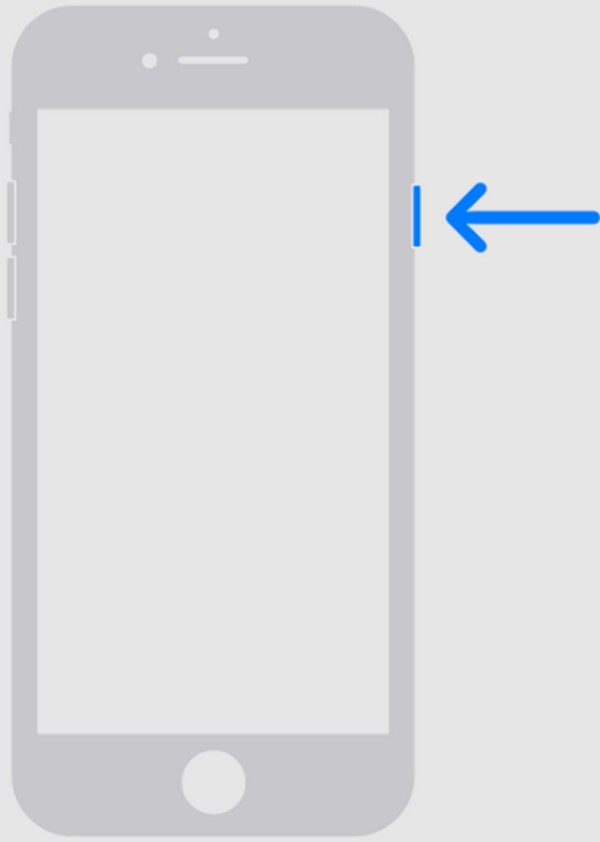
重新啟動 AirPods:將 AirPods 放回充電盒中,然後將其合上。但在再次開啟之前,您必須等待至少 30 秒以確保其正常關閉。打開後,長按背面的設定鈕約 15 秒,直至指示燈呈白色閃爍。
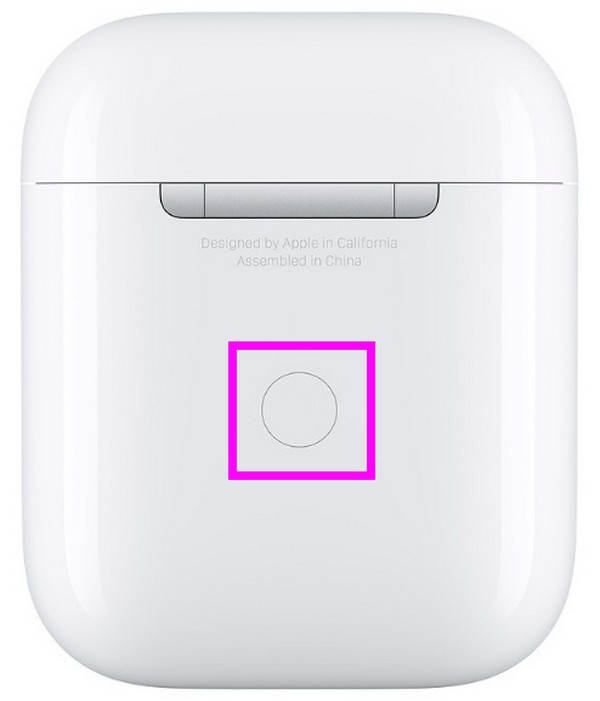
第 3 部分. 如何使用 FoneLab iOS 系統恢復修復 AirPods 無法連接到 iPhone
電腦上的專業工具, FoneLab iOS系統恢復如果連接問題的原因涉及系統問題,則 是適當的解決方案。此工具可協助您取得正確的韌體包,該套件將用於修復您的 iPhone 或 AirPods 的問題。但在你猶豫是否要安裝它之前,請記住,即使它的專業功能看起來很複雜,由於其乾淨的介面,它的介面仍然易於導航。
除此之外,FoneLab iOS系統恢復還可以解決其他裝置問題,例如電池耗盡, 循環重啟中的 iPhone、無法更新、等待啟動、卡在驗證更新等等。因此,這不僅在目前是有利的,而且在將來當你的 iPhone 遇到更多系統問題時也是有利的。此外,此系統復原工具還可在iPadOS和其他iOS設備型號上使用。
FoneLab使您可以將iPhone / iPad / iPod從DFU模式,恢復模式,Apple徽標,耳機模式等修復到正常狀態而不會丟失數據。
- 修復禁用的iOS系統問題。
- 從禁用的iOS設備中提取數據,而不會丟失數據。
- 它是安全且易於使用的。
使用下面的適當指南作為修復 AirPods 無法連接到 iPhone 的模式 FoneLab iOS系統恢復:
步驟 1FoneLab iOS系統復原安裝程式可以透過工具的官方網頁下載。點選 免費下載 ,程式檔案將存放在“Downloads”資料夾中。因此,訪問它並安裝程序,這將在大約一分鐘內完成。準備好後,在桌面上啟動它。
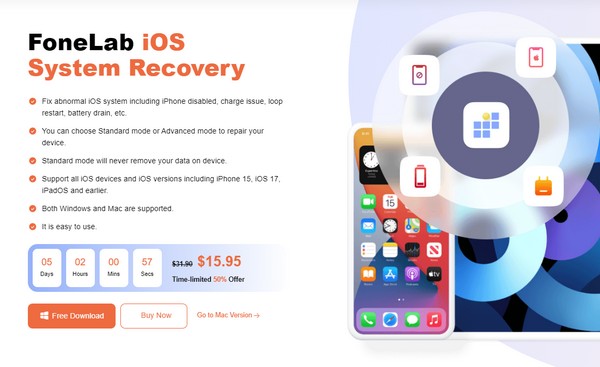
步驟 2挑 iOS系統恢復 一旦工具介面出現在螢幕上。然後,點擊 開始 在下一個介面上會顯示修復類型。有標準模式和高級模式可供選擇,因此請根據其描述進行選擇,並確保選擇您喜歡的類型。然後,選擇 確認.
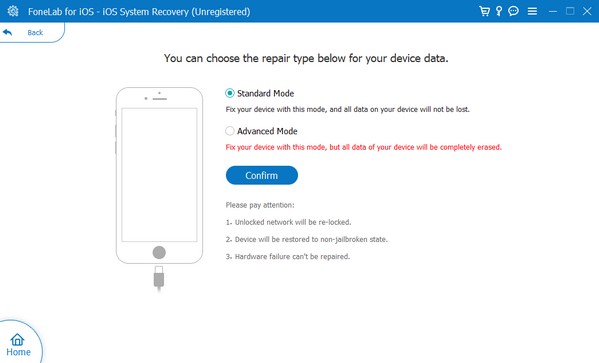
步驟 3透過閃電電纜連接您的 iPhone 和計算機,以便程式檢測您的裝置。接下來,請按照下一個畫面上的螢幕指南進入恢復模式。它將引導您保存韌體包,這將修復您的 iPhone 或 AirPod 無法連接的問題。
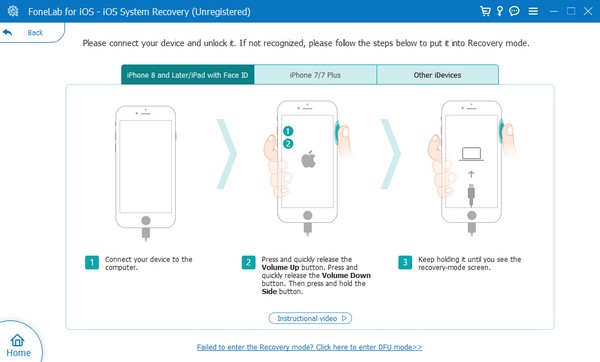
第 4 部分:如何透過軟體更新修復 AirPods 無法連接到 iPhone 的問題
同時,更新 iPhone 作業系統是解決問題的另一項操作。如果您不知道,過時的系統也會導致 iPhone 或其他手機出現問題。這是因為您安裝或連接到裝置的裝置、應用程式和功能會不斷升級。因此,如果您不更新軟體,您的 iPhone 很可能會遇到處理困難,導致無法連接 AirPods 等問題。
請參閱下面的正確說明,透過以下方式修復您的 AirPods 無法與 iPhone 配對的問題: iOS更新:
步驟 1上 設定 應用程序,導航至 總 部分直到 軟件更新 選項實現。然後,點擊它以查看是否有可用的更新。
步驟 2如果是這樣,請點擊 下載並安裝 將您的 iPhone 更新到最新的 iOS 版本。更新後,嘗試將 AirPods 再次連接到您的設備,看看是否有效。
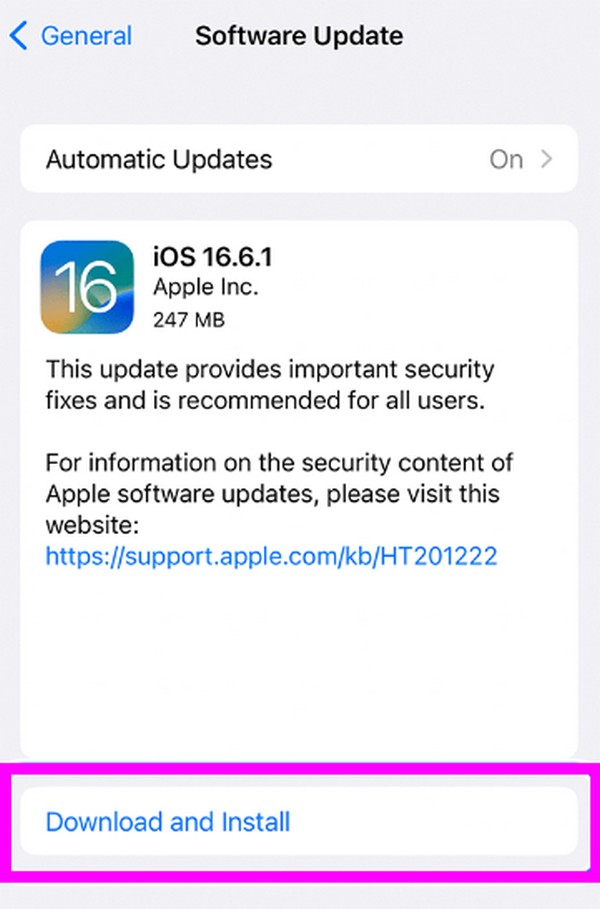
FoneLab使您可以將iPhone / iPad / iPod從DFU模式,恢復模式,Apple徽標,耳機模式等修復到正常狀態而不會丟失數據。
- 修復禁用的iOS系統問題。
- 從禁用的iOS設備中提取數據,而不會丟失數據。
- 它是安全且易於使用的。
第 5 部分:有關 AirPods 無法連接 iPhone 的常見問題解答
我應該如何將 AirPods 置於配對模式?
打開 AirPods 盒蓋並長按設定鈕。狀態指示燈呈白色後,檢查 附近的設備列表 在您的 iPhone 上查看裝置是否成功偵測到 AirPods。
為什麼我的 AirPods 無法自動連接到 iPhone?
如果您的 AirPods 之前已經連接過您的 iPhone,它們會在您下次使用時自動再次連接。但如果不這樣做,主要原因之一是它連接到了其他設備,例如您家中的 iPhone 或您有 iPad。
您在 iPhone 或其他裝置上可能會遇到各種類似的問題,但不用擔心。只需瀏覽 FoneLab iOS系統恢復 解決方案和指南的網站。
FoneLab使您可以將iPhone / iPad / iPod從DFU模式,恢復模式,Apple徽標,耳機模式等修復到正常狀態而不會丟失數據。
- 修復禁用的iOS系統問題。
- 從禁用的iOS設備中提取數據,而不會丟失數據。
- 它是安全且易於使用的。
